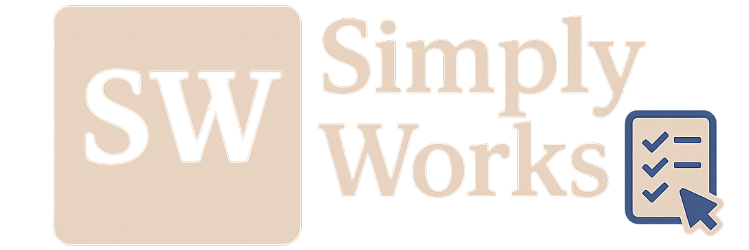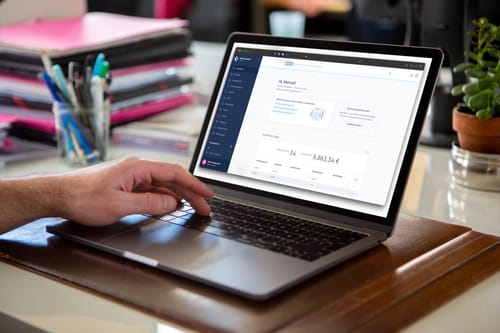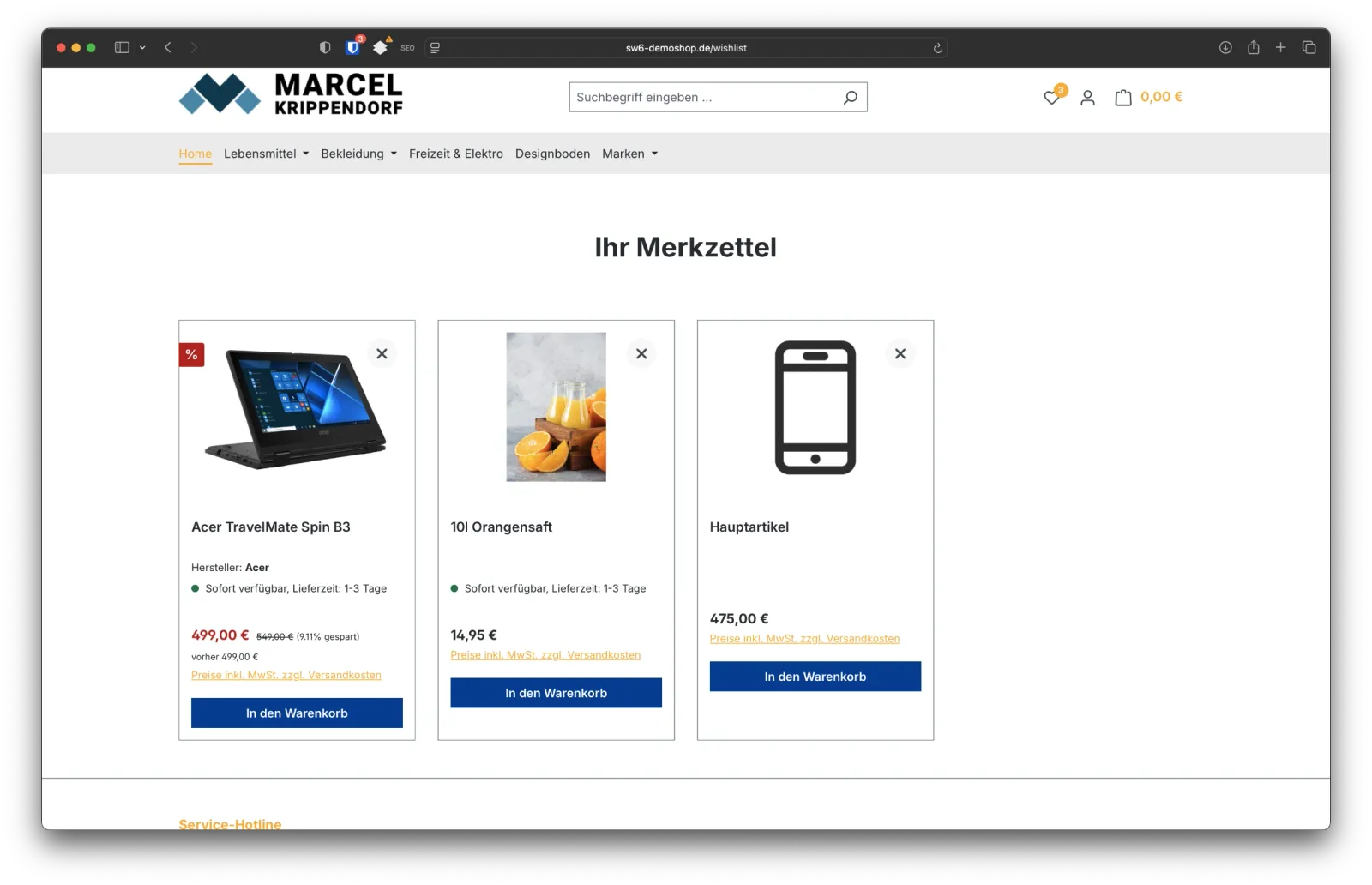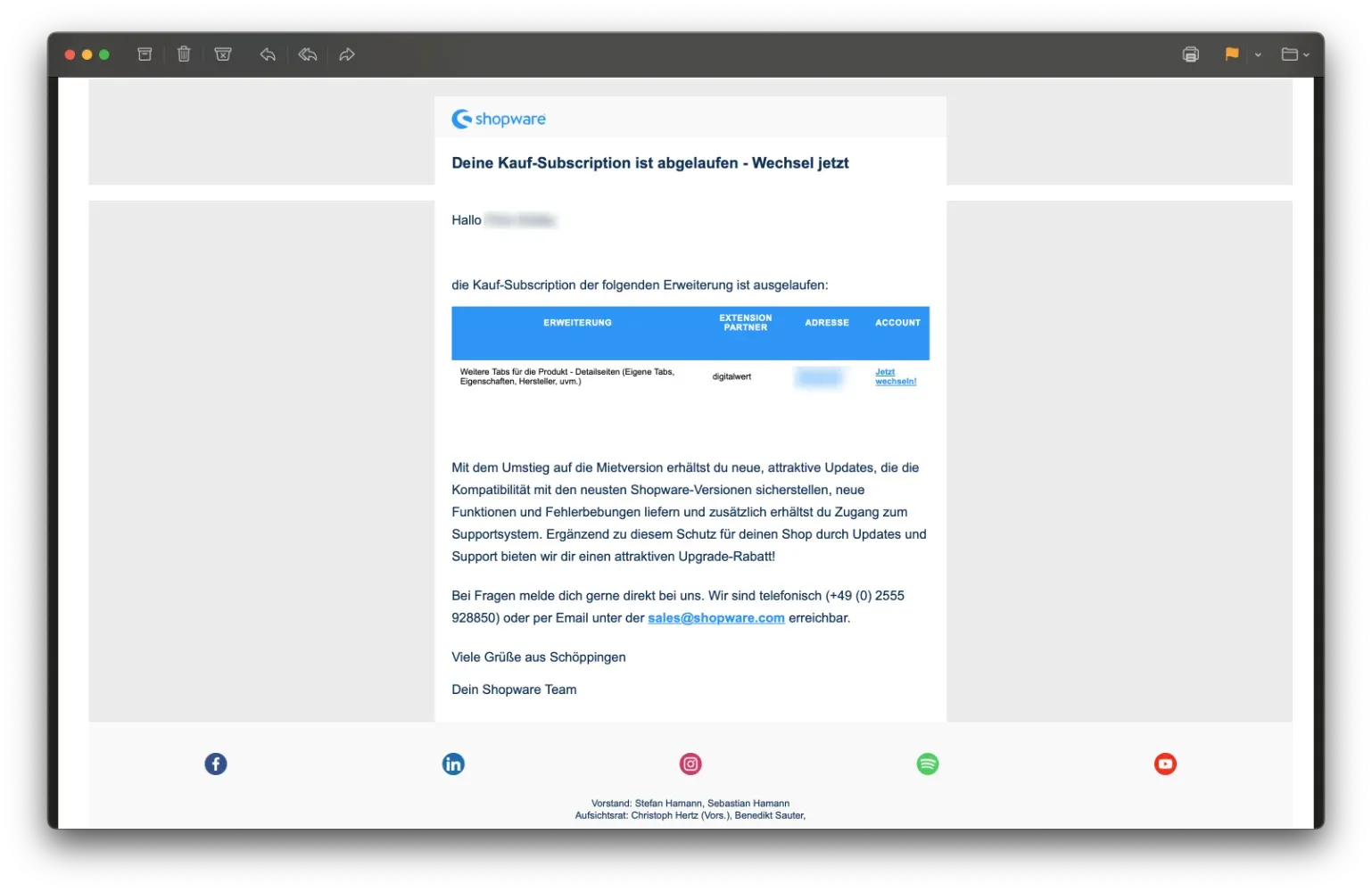Die Wunschliste, oft auch Merkzettel genannt, ist eine praktische Funktion in Shopware 6, mit der du deinen Kunden ermöglichst, Produkte zu speichern und später wiederzufinden. Standardmäßig ist diese Funktion jedoch nicht aktiv und muss erst freigeschaltet werden. In diesem Artikel zeige ich dir Schritt für Schritt, wie du die Wunschliste in deinem Shopware 6 Backend aktivierst.
Wenn Du noch mehr exklusive Inhalte, praktische Schritt-für-Schritt-Anleitungen und Zugang zur Shopware-Sprechstunde möchtest, ist eine Mitgliedschaft genau das Richtige für Dich.
👉 Jetzt Mitglied werden und loslegen
Warum eine Wunschliste sinnvoll ist
Mit einer aktivierten Wunschliste bietest du deinen Kunden nicht nur mehr Komfort beim Stöbern, sondern auch die Möglichkeit, Produkte für einen späteren Kauf zu speichern. Das steigert die Chance, dass sie zu einem späteren Zeitpunkt wiederkommen und ihre vorgemerkten Artikel kaufen. Eine kleine Änderung mit großer Wirkung auf die Kundenzufriedenheit und potenziell auch auf deinen Umsatz.
So aktivierst du die Wunschliste in Shopware 6
Zuerst loggst du dich in dein Shopware 6 Admin-Panel ein. Dann gehst du wie folgt vor:
Im linken Menü klickst du auf den Bereich „Einstellungen“. Dort findest du den Menüpunkt „Warenkorb“. Je nach Version deiner Shopware-Installation kann die Sortierung etwas variieren:
- In Shopware 6.7 ist der Punkt direkt sichtbar unter den allgemeinen Einstellungen.
- In Shopware 6.6 hingegen ist die Liste alphabetisch sortiert, das heißt, du findest den Punkt „Warenkorb“ etwas weiter unten in der Liste.
Sobald du den Bereich „Warenkorb“ geöffnet hast, scrollst du ganz nach unten bis zum Punkt „Merkzettel“. Hier aktivierst du einfach die Option für die Wunschliste.
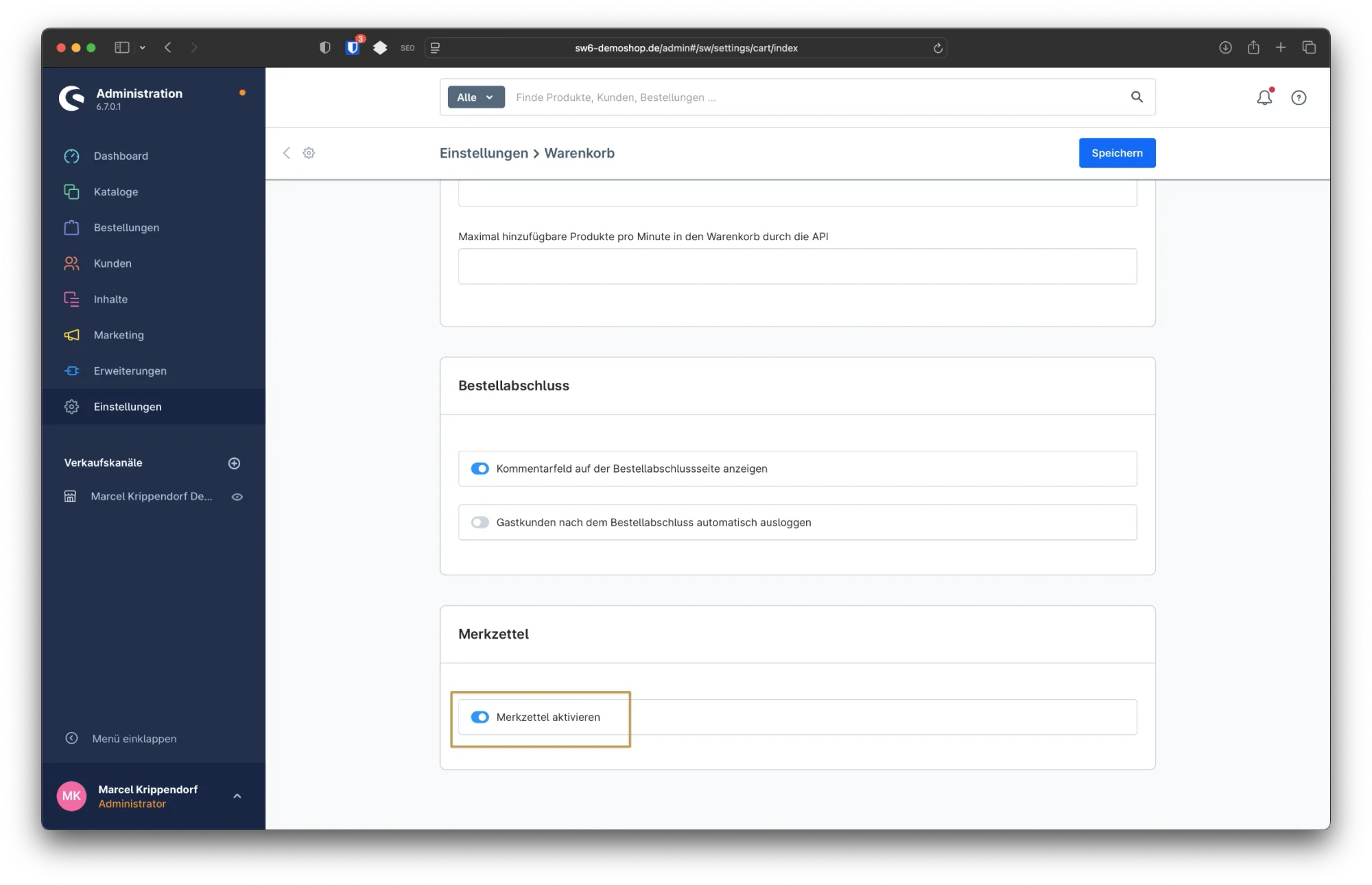
Speichere deine Änderungen.
Damit die Änderung sofort sichtbar wird, solltest du anschließend den Cache deines Shops löschen. Das geht ebenfalls über die Einstellungen und dort im Unterpunkt "Caches & Indizes" (in Shopware 6.6 zu finden im Untermenü System).
Was sich nach der Aktivierung ändert
Nach dem Aktivieren und Cache-Löschen erscheint nun auf den Produktseiten ein Herz-Icon. Deine Kunden können damit Artikel zur Wunschliste hinzufügen. Die gespeicherten Artikel sind dann über das Herz-Symbol im Menü jederzeit einsehbar.
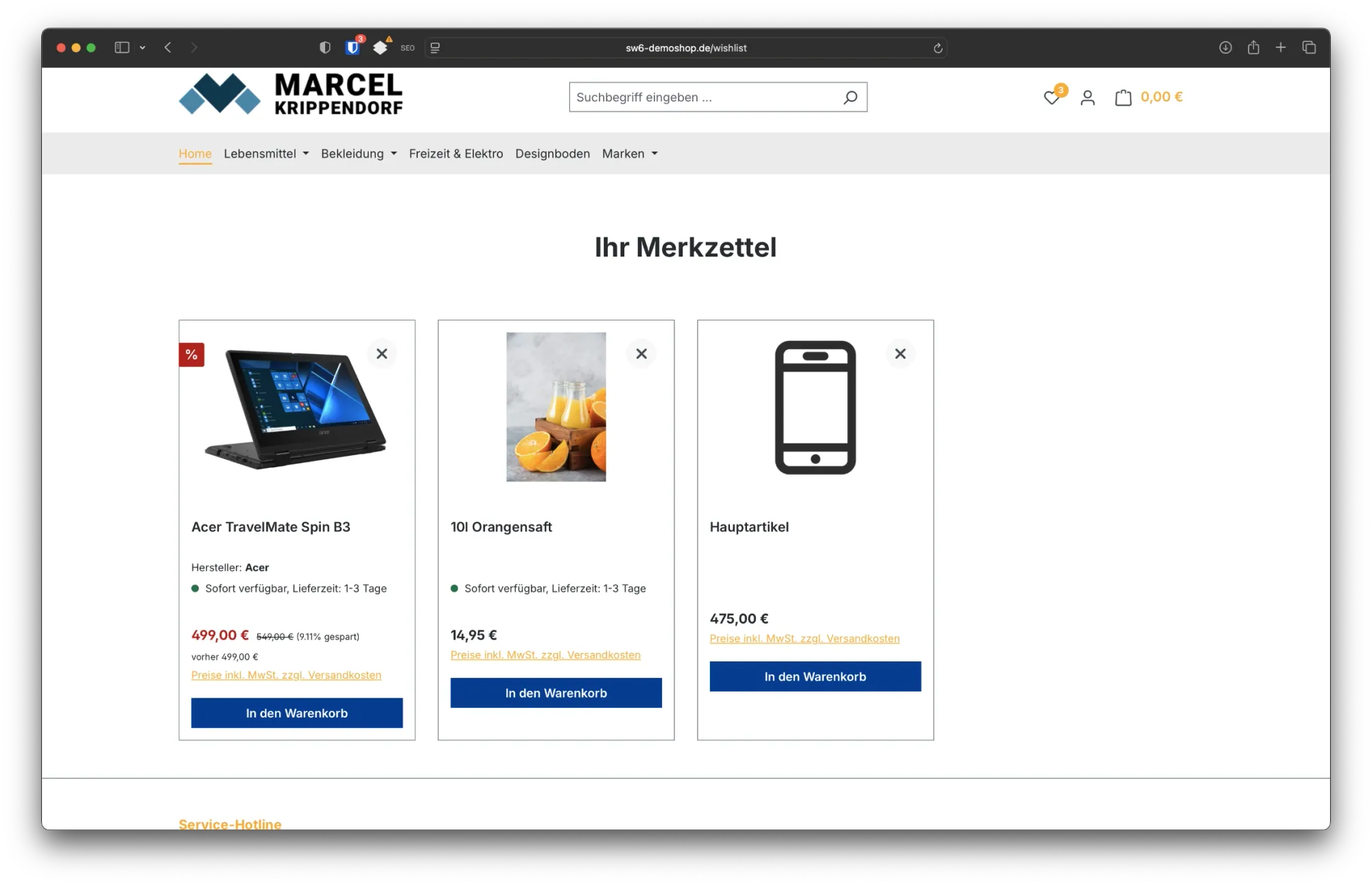
So gibst du deinen Kunden ein zusätzliches Tool an die Hand, um sich besser in deinem Sortiment zu orientieren und ihre Kaufentscheidungen vorzubereiten.
Die Wunschliste ist eine kleine, aber wirkungsvolle Funktion, die in keinem Shop fehlen sollte. Mit wenigen Klicks aktivierst du sie in Shopware 6 und bietest deinen Kunden einen echten Mehrwert. Besonders bei größeren Sortimenten oder erklärungsbedürftigen Produkten hilft sie dabei, Kaufentscheidungen zu vertagen, aber nicht zu vergessen.